
Quando si modifica un file video, indipendentemente dal formato (AVI, MP4, MOV, WMV, MKV, ecc..), può essere necessario rimuovere audio dal video o colonna sonora integrata nel filmato in modo poi da poter aggiungere una traccia audio differente (così come anche spiegato nella guida su come sostituire audio di un video).
Anche se ci sono in circolazione una serie di programmi di video editing che possono aiutarti a raggiungere questo obiettivo, in questo articolo segnaliamo gli strumenti di video editing più semplici per poter rimuovere audio da video senza difficoltà. I programmi che segnaleremo sono compatibili sia con Windows che con Mac e alcuni di essi sono gratis da usare. Ci sono anche soluzioni web-based, cioè che non richiedono l’installazione di alcun software sul tuo computer.
Bene, adesso veniamo al dunque. Ecco la lista delle soluzioni per poter eliminare traccia audio da un video in pochi clic del mouse. Buona lettura!
Sommario
Metodo 1. Filmora Video Editor
Filmora è un software multi-piattaforma che ti può aiutare a rimuovere completamente l’audio dai file MOV, MP4, AVI, WMV, o qualsiasi altro file video. L’operazione avviene senza alterare la qualità del video originale e può essere fatta usando un computer Windows oppure un computer MacOS.
Di seguito riportiamo una guida dettagliata su come rimuovere audio da video in Windows (Widnows 11/10/8/7). Se stai usando un Mac, potrai scaricare Video Editor per Mac che funziona allo stesso modo della versione Windows. Prima di iniziare, scarica e installa la versione giusta per il tuo sistema operativo.
Passo 1. Importa il file video sorgente
Dopo il download e l’avvio di Filmora Video Editor, scegli tra risoluzione 16:9 o 4:3. Poi clicca sul pulsante “Nuovo Progetto” per aprire la finestra principale del programma e importare i file video sorgenti (da cui vuoi rimuovere la traccia audio). È anche possibile trascinare direttamente e rilasciare il video nella schermata del programma per importarlo velocemente.

Passo 2. Rimuovi audio da video
Dopo l’importazione dei file video sorgente, trascinalo in basso nella timeline. Fai doppio clic sul file di destinazione per evidenziarlo. Poi col tasto destro destro del mouse seleziona l’opzione “Separazione Audio“. Il programma separerà automaticamente la traccia audio esistente dal file video originale. Troverai la traccia audio separata nella sezione Audio Timeline. Per rimuovere tale traccia audio dovrai selezionarla e poi col tasto destro scegliere “Elimina“.
Suggerimento: Questo strumento di video editing consente inoltre di aggiungere facilmente la tua colonna sonora. Per fare questo, basta importare il file audio come nel passaggio 1 e quindi trascinare e rilasciare il file nella sezione audio della timeline. Se l’audio ha bisogno di essere modificato basta cliccare su di esso per regolare il volume, velocità, aggiungere fade in/out, ecc…

Passo 3. Esporta il nuovo video
Fai clic sul pulsante “Play” nella finestra di anteprima a destra per vedere il risultato. Se sei soddisfatto, clicca su “Crea” e andrai alla finestra di esportazione. Come noterai, questo programma offre quattro tipi di uscita. Nella scheda “Formato”, è possibile salvare il nuovo lavoro in qualsiasi formati come AVI, MP4, MOV, MKV e molto altro. È inoltre possibile convertire il vostro video in un formato compatibile con YouTube per la condivisione on line dalla scheda “YouTube”. Oppure è possibile masterizzare un disco DVD in pochi minuti per guardare il video sul vostro televisore.
![video-editor7[1]](https://www.softstore.it/wp-content/uploads/2013/10/video-editor71.jpg)
NB: Questa procedura funziona con qualsiasi video o filmato, anche di formato AVI, MPEG, MKV, MP4, 3GP, WMV, HD, TS, M2TS, ecc…
Metodo 2. VLC Media Player
- Scarica VLC Media Player per Windows
- Apri il programma VLC Player sul tuo computer.
- Clicca sul menu Media e poi premi sulla opzione Convert/Salva.
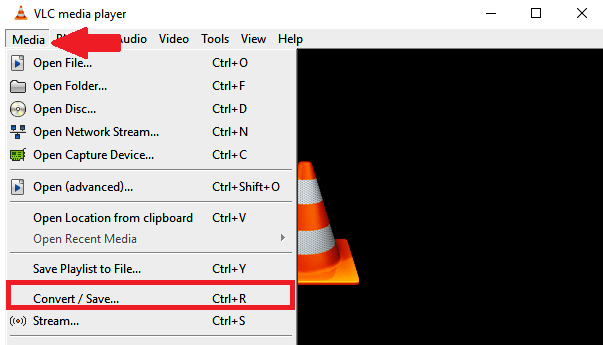
- Fai clic su Aggiungi nella schermata successiva.
- Passa alla posizione corrente del video in cui desideri rimuovere l’audio. Selezionalo dove si trova, quindi fai clic su Apri.
- Fai di nuovo clic su Converti/salva.
- Si aprirà la finestra di conversione video. Nella sezione Profilo, scegli una modalità di output adatta.
- Ora fai clic su Modifica profilo selezionato.
- Nella scheda Incapsulamento, puoi selezionare un contenitore video a tua scelta. Sei libero di selezionare qualsiasi altra opzione appropriata a seconda del tipo di video da cui stai rimuovendo l’audio.
- Andando avanti accederai alla scheda Codec video e attiva (semplicemente seleziona) la casella di controllo Mantieni traccia video originale.
- Quindi vai nella sezione codec audio e disattiva il checkbox come evidenziato nella fig. seguente

- Salva tutte queste impostazioni facendo clic su Salva.
- Ora è il momento di scegliere dove vuoi salvare il nuovo file video. Fai clic su Sfoglia accanto al File di destinazione.
- Seleziona la posizione desiderata, digita un nome file adatto per questo file e fai clic su Salva.
- VLC ora convertirà il tuo video originale e lo creerà senza traccia audio.
- Ora puoi aprire il nuovo file con VLC (o qualsiasi altro lettore video) per verificare che l’audio è effettivamente scomparso.
Metodo 3. Free Online AudioRemover
Se non vuoi utilizzare dei software ecco uno strumento che funziona direttamente online e consente di rimuovere audio da video in pochi secondi.
- Vai sul sito web ufficiale di AudioRemover.

- Clicca sul pulsante Sfoglia per selezionare il file video (è consentito caricare video di peso massimo di 500MB).
- Premi poi su Carica Video.
- Attendi fino al caricamento del filmato sul server. La velocità di caricamento dipende ovviamente dalla tua connessione internet e dal peso del video.
- Infine clicca sul pulsante Download e potrai scaricare il video senza traccia audio.
Esistono un paio di servizi online gratuiti che consentono agli utenti di eliminare facilmente l’audio dai video senza ricodificarli. Uno di questi strumenti è AudioRemover, appena descritto, un pratico strumento di rimozione audio online che supporta più formati di file video come MP4, AVI e MOV inclusi.
Qual è lo strumento / software da te preferito per rimuovere audio da video? Sentiti libero di condividere la tua esperienza usando la sezione commenti qui sotto!

GloboSoft è una software house italiana che progetta e sviluppa software per la gestione dei file multimediali, dispositivi mobili e per la comunicazione digitale su diverse piattaforme.
Da oltre 10 anni il team di GloboSoft aggiorna il blog Softstore.it focalizzandosi sulla recensione dei migliori software per PC e Mac in ambito video, audio, phone manager e recupero dati.


